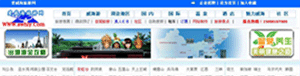“SQL server 不存在或访问被拒绝!ConnectionOpen (Connect ()).。请验证 SQL Server 是否在运行并检查 SQL Server 注册属性(通过右击),然后重试。”
主要出现这种情况的可能总结了一下.大概有以下几种:
●安装的数据库版本得问题 有很多盗版盘上面使用的是评估版版本的数据库 一旦到期就无法继续使用了!SqlServer服务无法启动 一闪而过!我遇到的就是这个问题!~
用sql server的企业管理器连接出错提示如下:
未能建立与ljp(服务器名称)的连接。原因:sql server不存在或访问被拒绝connectionopen(connect())。请验证sql server是否在运行并检查sql server注册属性(通过后右击节点),然后重试。
再查看一下事件查看器里面显示的错误代码
SQL Server evaluation period has expired.
装的是评估版到期了!!买张碟吧!重新安装一下就可以啦!~我的这个问题就是这样解决的!~总结分享一下!~以下是别的有可能出现的情况 真的这个情况是最复杂了把!~
●是否修改了计算机名 操作系统密码?
如果是修改了计算机名,则放入SQL安装光盘,执行安装程序进行修复(修复过程自动进行,照提示操作就行了,不会破坏数据,也很快) 这个方法我没有测试过!
是否修改了操作系统密码?
--修改操作系统密码,导致SQL不能启动的解决办法:
.
我的电脑--控制面板--管理工具--服务--右键MSSQLSERVER--属性--登陆--登陆身份--选择"本地系统帐户"
我的电脑--控制面板--管理工具--服务--右键MSSQLSERVER--属性--登陆--登陆身份--选择"此帐户"--密码和确认密码中输入你修改后的administrator密码.
两者的区别: 选择第一种方式,以后修改了administrator密码,不用再调整(但要求登陆操作系统的是系统管理员) 选择第二种方式,以后修改了administrator密码,还要再重复做上面的操作.
●安装时没有选择登陆"混合模式"--就是那个可以输入sa的密码的那个.这个的话是无法在查询分析器中登陆的.如果装sqlserver的sp3补丁,把登陆数据库的用户设置为混合验证模式,数据库也要社成混合模式这样就可以了,
●安装错误.就个就不多说了...有一点..XP装企业版的SQL总会出问题..
●语句不正确..这个仔细检查..注意空格.
●有时SQL服务器的名字不一定是localhost.有时localhost会解释不了..用127.0.0.1就可以.
我遇到过这个问题.一直做了3天才找出问题所在..一直以为localhost一定没错.后来发现一开始就错了..这个问题可以查看一下SQL运行时.服务器的名字..(这是别人的总结)
在使用 SQL Server 的过程中,用户遇到最多的问题莫过于连接失败了。一般而言,有两种连接SQL Server 的方式,一是利用 SQL Server 自带的客户端工具,如企业管理器、查询分析器、事务探查器等;二是利用用户自己开发的客户端程序,如ASP 脚本、VB程序等,客户端程序中又是利用 ODBC 或者OLE DB等连接 SQL Server。下面,我们将就这两种连接方式,具体谈谈如何来解决连接失败的问题。
下面是专业文章!耐心看看把!~\\\\\\\\\\\\\\\\\\\\\\\\\\\\\\\\\\\\\\\\\\\\\\\\\\\\\\\\\\\\\\\\\\\\\\\\\\\\\\\\\\\\\\\\\\\\\\\\
一、"SQL Server 不存在或访问被拒绝"

(图1)
"SQL Server 不存在或访问被拒绝"错误,通常是最容易发生的,因为错误发生的原因比较多,所以需要检查的方面也比较多。
一般说来,有以下几种可能性:
1、网络连接问题;
2、SQL Server服务器问题;
3、服务器端网络配置问题;
4、客户端网络配置问题。
首先,我们检查网络连接:
1、ping服务器IP地址。首先先关闭服务器和客户端的防火墙,这是为了排除防火墙软件可能会屏蔽对 ping,telnet 等的响应。然后开始ping服务器IP地址,如果 ping服务器IP地址不成功,说明物理连接有问题,这时候要检查硬件设备,如网卡,HUB,路由器等。
2、ping服务器名称。如果失败则说明名字解析有问题,这时候要检查Netbuis协议是否安装、;DNS 服务是否正常。
其次,使用 telnet 命令检查SQL Server服务器工作状态。如果命令执行成功,可以看到屏幕一闪之后光标在左上角不停闪动,这说明 SQL Server 服务器工作正常,并且正在监听1433端口的 TCP/IP 连接;如果命令返回"无法打开连接"的错误信息,则说明服务器没有启动 SQL Server 服务,也可能服务器端没启用 TCP/IP 协议,或者服务器没有在 SQL Server 默认的端口1433上监听。
最后,我们要检查服务器、客户端网络配置。服务器检查是否启用了命名管道;是否启用了 TCP/IP 协议等等。我们可以利用 SQL Server 自带的服务器网络使用工具来进行检查。
单击:程序-> Microsoft SQL Server 服务器网络使用工具;打开该工具后,在"常规"中可以看到服务器启用了哪些协议,默认我们启用命名管道以及 TCP/IP 协议。点中 TCP/IP 协议,选择"属性",我们可以来检查 SQK Server 服务默认端口的设置。一般而言,我们使用 SQL Server 默认的1433端口。如果选中"隐藏服务器",则意味着客户端无法通过枚举服务器来看到这台服务器,起到了保护的作用,但不影响连接。
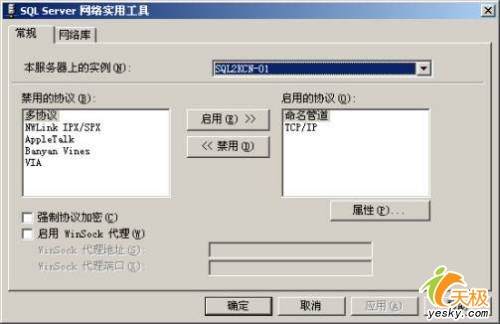
(图2)

(图3)
接下来我们要到客户端检查客户端的网络配置。我们同样可以利用 SQL Server 自带的客户端网络使用工具来进行检查,所不同的是这次是在客户端来运行这个工具。单击:程序-> Microsoft SQL Server 客户端网络使用工具打开该工具后,在"常规"项中,可以看到客户端启用了哪些协议。同样,我们需要启用命名管道以及 TCP/IP 协议。点击 TCP/IP 协议,选择"属性",可以检查客户端默认连接端口的设置,该端口必须与服务器一致。

(图4)
通过以上几个方面的检查,基本上可以排除第一种错误。
1.2:"无法连接到服务器,用户xxx登陆失败"

(图5)
该错误产生的原因是由于SQL Server使用了"仅 Windows"的身份验证方式,因此用户无法使用SQL Server的登录帐户(如 sa )进行连接。解决方法如下所示:
1、在服务器端使用企业管理器,并且选择"使用 Windows 身份验证"连接上 SQL Server;
2、展开"SQL Server组",鼠标右键点击SQL Server服务器的名称,选择"属性",再选择"安全性"选项卡;
3、在"身份验证"下,选择"SQL Server和 Windows ";
4、重新启动SQL Server服务。
在以上解决方法中,如果在第1步中使用"使用 Windows 身份验证"连接 SQL Server 失败,那就通过修改注册表来解决此问题:
1、点击"开始" "运行",输入regedit,回车进入注册表编辑器;
2、依次展开注册表项,浏览到以下注册表:[HKEY_LOCAL_MACHINE\SOFTWARE\Microsoft\MSSQLServer\MSSQLServer];
3、在屏幕右方找到名称"LoginMode",双击编辑双字节值;
4、将原值从1改为2,点击"确定";
5、关闭注册表编辑器;
6、重新启动SQL Server服务。
此时,用户可以成功地使用sa在企业管理器中新建SQL Server注册,但是仍然无法使用Windows身份验证模式来连接SQL Server。这是因为在 SQL Server 中有两个缺省的登陆户:
| BUILTIN\Administrators <机器名>\Administrator 被删除。 |
要恢复这两个帐户,可以使用以下的方法:
1、打开企业管理器,展开服务器组,然后展开服务器;
2、展开"安全性",右击"登录",然后单击"新建登录";
3、在"名称"框中,输入 BUILTIN\Administrators;
4、在"服务器角色"选项卡中,选择"System Administrators" ;
5、点击"确定"退出;
6、使用同样方法添加 <机器名>\Administrator 登录。
说明:
以下注册表键:
HKEY_LOCAL_MACHINE\SOFTWARE\Microsoft\MSSQLServer\MSSQLServer\LoginMode的值决定了SQL Server将采取何种身份验证模式。
1、表示使用"Windows 身份验证"模式;
2、表示使用混合模式(Windows 身份验证和 SQL Server 身份验证)。
1.3:提示连接超时

(图6)
如果遇到第三个错误,一般而言表示客户端已经找到了这台服务器,并且可以进行连接,不过是由于连接的时间大于允许的时间而导致出错。这种情况比较少见,一般发生在当用户在Internet上运行企业管理器来注册另外一台同样在Internet上的服务器,并且是慢速连接时,有可能会导致以上的超时错误。有些情况下,由于局域网的网络问题,也会导致这样的错误。
要解决这样的错误,可以修改客户端的连接超时设置。默认情况下,通过企业管理器注册另外一台SQL Server的超时设置是 4 秒,而查询分析器是 15 秒。
具体步骤为:
企业管理器中的设置:
1、在企业管理器中,选择菜单上的"工具",再选择"选项";
2、在弹出的"SQL Server企业管理器属性"窗口中,点击"高级"选项卡;
3、在"连接设置"下的"登录超时(秒)"右边的框中输入一个比较大的数字,如 30。
查询分析器中的设置:
单击“工具”->"选项"->"连接"; 将登录超时设置为一个较大的数字,连接超时改为0。
二、应用程序连接失败
以上的三种错误信息都是发生在 SQL Server 自带的客户端工具中,在应用程序中我们也会遇到类似的错误信息,例如:
Microsoft border=0 cellSpacing=0 cellPadding=6 width="95%" align=center> | Microsoft border=0 cellSpacing=0 cellPadding=6 width="95%" align=center> | <% | Set Conn = Server.CreateObject("ADODB.Connection") DSNtest="DRIVER={SQL Server};SERVER=ServerName;UID=USER;PWD=password;DATABASE=mydatabase" Conn. Properties("Connect Timeout") = 15 '以秒为单位 Conn.open DSNtest %> |
如果遇到查询超时的错误,我们可以在程序中修改 Recordset 对象的超时设置,再打开结果集。例如:
| Dim cn As New ADODB.Connection Dim rs As ADODB.Recordset . . . cmd1 = txtQuery.Text Set rs = New ADODB.Recordset rs.Properties("Command Time Out") = 300 '同样以秒为单位,如果设置为 0 表示无限制 rs.Open cmd1, cn rs.MoveFirst . . . |
如果你的问题还没有解决 比如是SQL Server编程方面的 推荐你参看以下几个网址:
强烈推荐这一个!~小结SQL Server连接失败错误的解决
http://tech.ccidnet.com/art/1077/20050912/331021_1.html
还有这个!~ SQL Server连接失败错误及解决[1]


 企业招聘
企业招聘